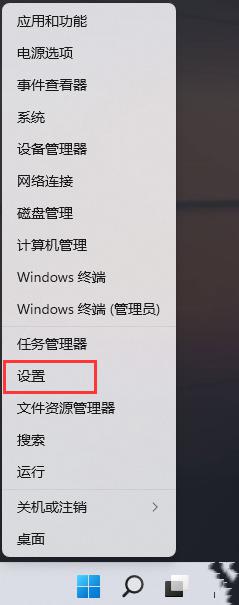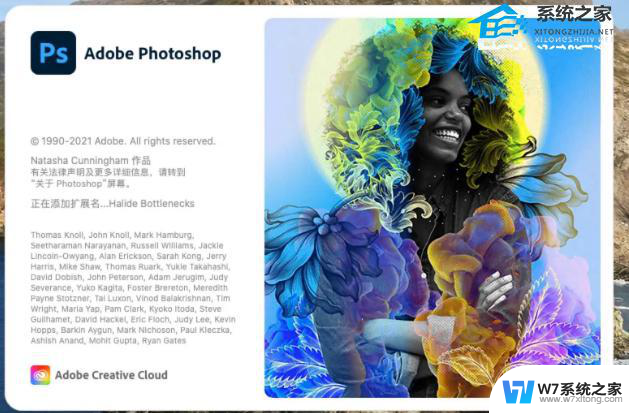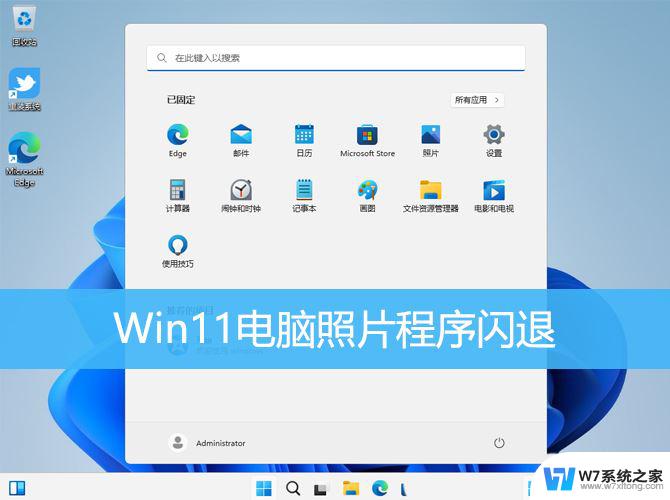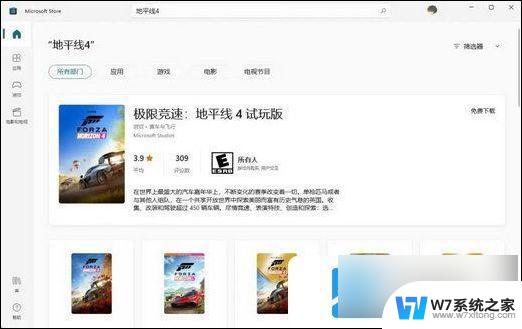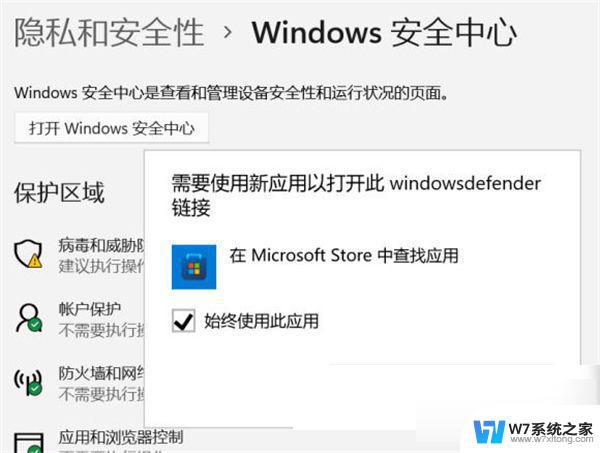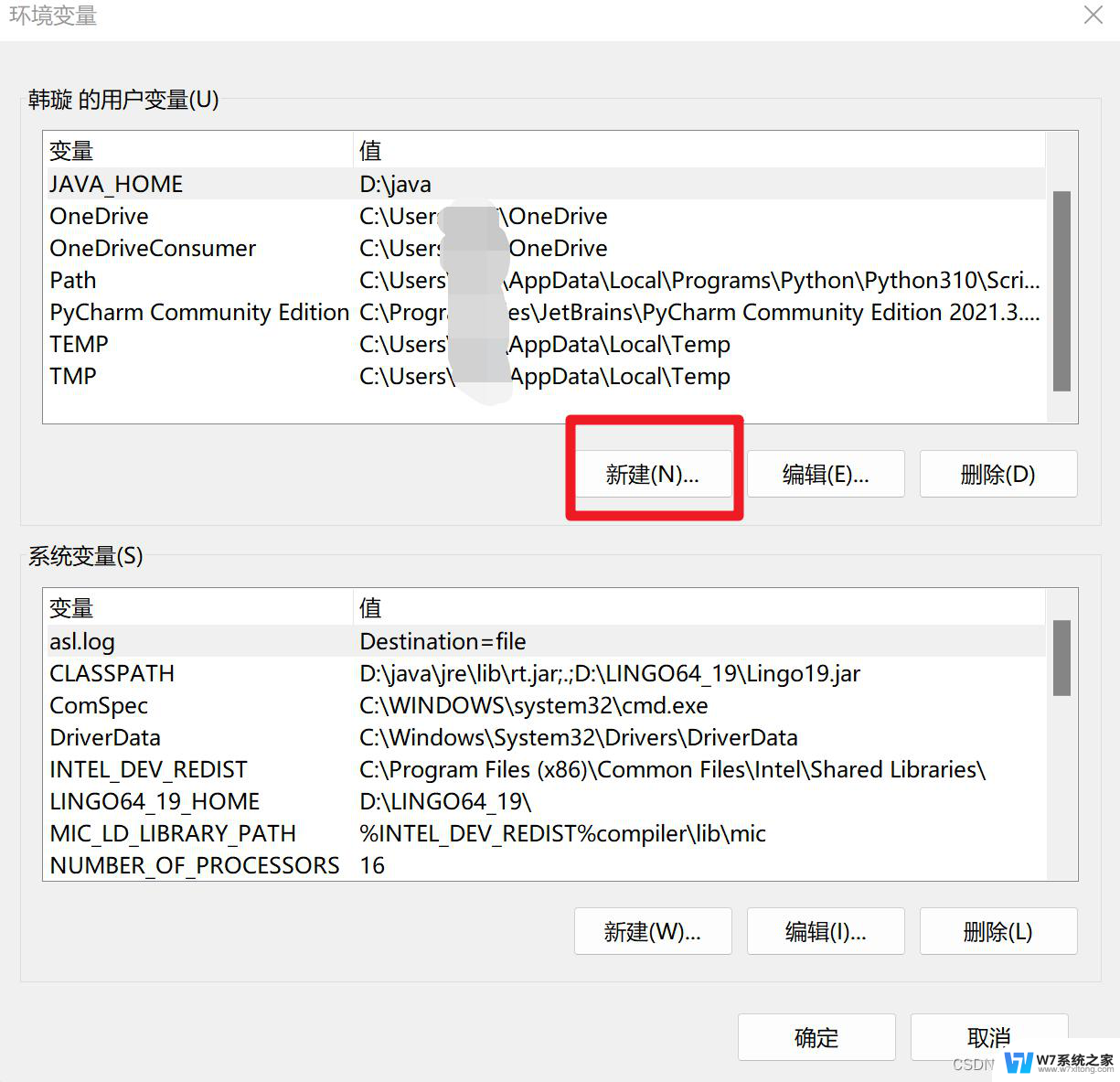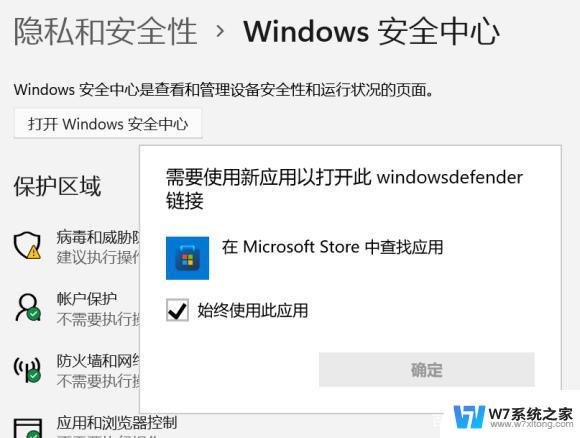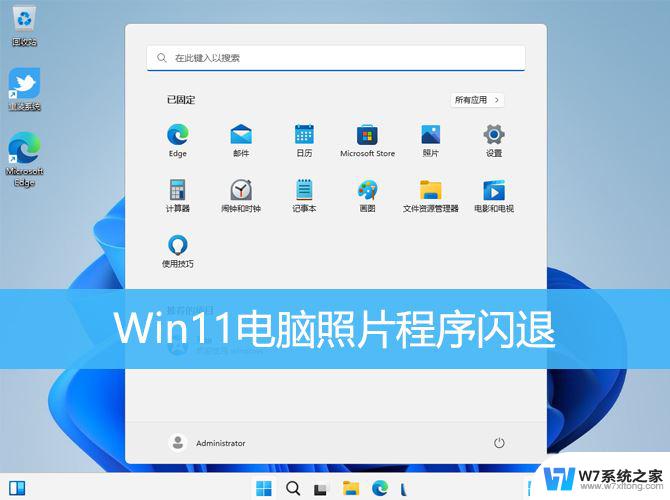win11记事本打不开的解决办法 Win11记事本闪退怎么解决
更新时间:2024-08-04 11:02:52作者:jiang
Win11记事本打不开或闪退是很常见的问题,可能是由于系统故障、软件冲突等原因引起,针对这个问题,有一些简单的解决办法可以尝试,比如重新启动计算机、检查系统更新、清理系统垃圾等。如果问题依然存在,可以尝试使用系统自带的故障排查工具或者卸载重新安装记事本应用程序。通过这些方法,相信可以解决Win11记事本打不开或闪退的问题,让您顺利使用记事本进行工作和记录。
方法如下:
1.首先,按键盘上的 Win + X 组合键,或右键点击任务栏上的Windows开始图标,在打开的隐藏菜单项中,选择设置。
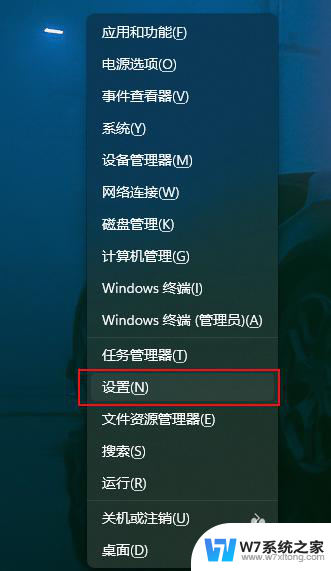
2.或者点击电脑下方导航条右键也可显示任务栏设置。
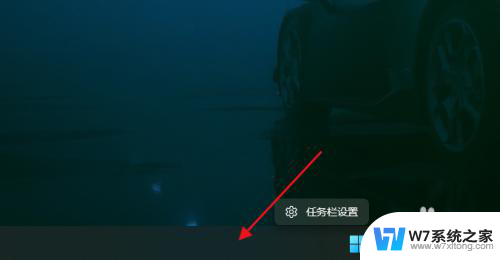
3.来到应用菜单,点击应用和功能的选项。在应用列表中定位到出现无法打开的应用名称,点击右侧后面的三点图标,在菜单中选择高级选项。

4.找到重置栏目,点击下面的修复按钮即可。
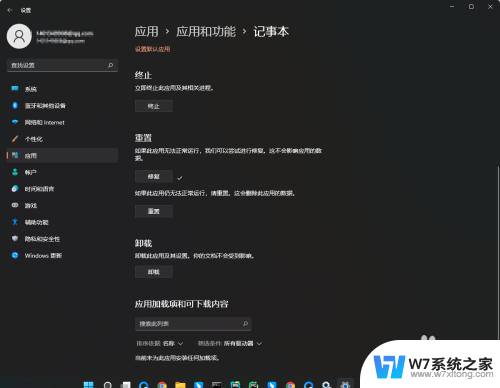
5.如果修复无效,文件还是打不开,点击重置即可完全恢复。
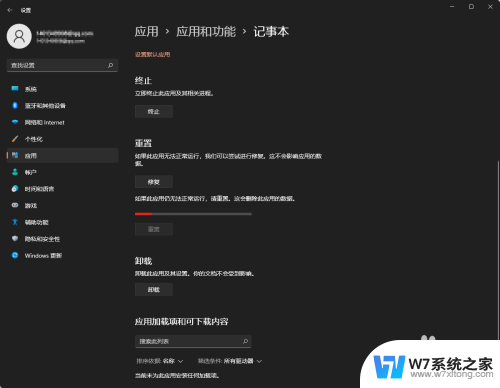
以上就是解决无法打开Win11记事本的方法,如果你遇到这种问题,可以尝试根据以上方法解决,希望这对大家有所帮助。